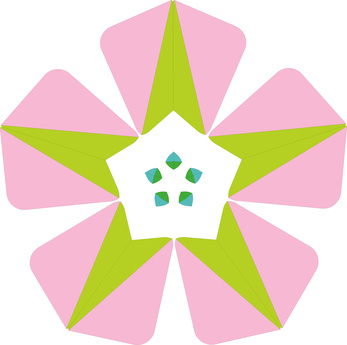Wie bekomme ich die Farben für einen Pinsel in Photoshop?
Farbe für Ihre "Pinsel" in Photoshop erhalten kann mit dem Tool "Pipette", der "Farbpalette" die "Farbauswahl" geschehen und durch Probenahme Farben in einem Bild. Die Vordergrundfarbe sehen Sie auf den Plätzen in der Toolbox zeigt Ihnen, welche Farbe Ihre Farbe sein wird, obwohl Sie es ändern können. Farbauswahl in Photoshop ist ein einfaches, vielseitiges Prozess.
Anweisungen
Ausführen von Photoshop, gehen Sie auf "Datei" und klicken Sie dann auf "Öffnen" in der Symbolleiste am oberen Rand des Bildschirms. Öffnen Sie Ihre "Bilder" oder einen anderen Ordner zu, und wählen Sie das Bild, das Sie mit Ihrem "Pinsel" malen möchten z. B. eine rosa Blume.
2
Entscheiden Sie, welche Farbe Sie Ihre Blumen zu malen möchten. Ihre "Pinsel", die in der Toolbox auf der linken Seite ist, wird automatisch mit der Vordergrundfarbe auf dem Stadtplatz in der Toolbox angezeigt malen. Die Standardeinstellung ist schwarz, aber Sie werden es zu Ihrer Blüte-Farbe wie gelb ändern möchten. Klicken Sie auf das Symbol "Pipette" und platzieren Sie es über eine gelbe Schatten in der Farbleiste auf der "Farbpalette" auf der rechten Seite. Klicken Sie auf die Farbe der "Farbpalette" und das Vordergrund-Farbfeld links ändert sich zu gelb. Jetzt wird Ihr "Pinsel" in gelb malen.
3 Sehen Sie mehr gelbe Entscheidungen, indem Sie auf das gelbe Vordergrund-Farbfeld in der Toolbox. Das "Farbauswahl" öffnet sich, mit einem Quadrat zeigen eine Palette von Gelbtönen. Klicken Sie auf Schatten im Feld Ihre "Pinsel" mit dieser Farbe zu füllen. Das gesamte Spektrum der Farbe zeigt der vertikalen Schieberegler auf der rechten Seite des Platzes. Schieben Sie den Marker auf eine beliebige Farbe auf der Leiste und das "Farbauswahl" öffnet sich eine Reihe von Schattierungen in dieser Farbe. Klicken Sie im Feld für die Farbe, die Sie auswählen, die und klicken Sie dann auf OK.
4 Wählen Sie eine exakte Farbe für Ihre "Pinsel" stichprobenartig. Beispielsweise wenn Ihr Bild grün drin, die Sie in der Mitte der Blüte duplizieren möchten, klicken Sie auf das Symbol "Pipette" und klicken Sie dann auf das Grün im Bild. Klicken Sie dann auf den "Pinsel" und es wird bereit sein, mit dem aufgenommenen grün malen.
5 Füllen Sie Ihr "Pinsel" mit mehr oder weniger Farbe, durch Regelung des Durchflusses des Lackes. In der Pinseleinstellungen über Ihren Arbeitsbereich können Sie die Farbe heller oder dunkler und mehr oder weniger transparent machen.
Tipps & Warnungen
- In der Pinseleinstellungen können Sie Ihre "Pinsel" die Größe ändern, die für das Gebiet am besten ist, was Sie brauchen, zu malen und zu wählen, ob Sie eine weiche Bürste für eine unscharfe Linie oder eine harte Bürste für eine gerade Linie.
- Im "Farbwähler" repräsentieren die Einstellungen sehen Sie rechts neben der vertikalen Farbleiste den Prozentsatz der Druckfarben verwendet, um eine Farbe zu bilden. Ändern Sie diese nicht, da sie automatisch die richtige Prozentsätze der Farbe zeigen, können, die Sie auswählen.